【Docker】搭建一个简单且实用的图床 - Lsky Pro
本文最后更新于 2025-07-22,文章可能存在过时内容,如有过时内容欢迎留言或者联系我进行反馈。
前言
本教程基于绿联的NAS设备DX4600 Pro的docker功能进行搭建,采用Lsky+ MySQL实例作为演示。
简介
Lsky Pro是一个基于PHP的轻量级图床系统,可以用于创建自己的图床网站。它具有简单、易用、快速且功能丰富的特点,用户可以快速地将图片上传到服务器,并生成对应的链接分享给他人。
主要特点如下:
一键上传:用户只需选择图片,系统就会自动上传并生成链接。
图片管理:用户可以对上传的图片进行删除、查看等操作。
API接口:系统提供API接口,可以方便地与其他系统进行对接。
自定义设置:用户可以自定义图片的访问权限、水印设置等。
支持多种图片格式:支持JPG、PNG、GIF、BMP等多种图片格式,满足用户的不同需求。
美观的界面:系统界面简洁、美观,操作简单易用。
总的来说,Lsky Pro是一个功能全面、操作简便的图床系统,适合需要自建图床的个人或企业使用。
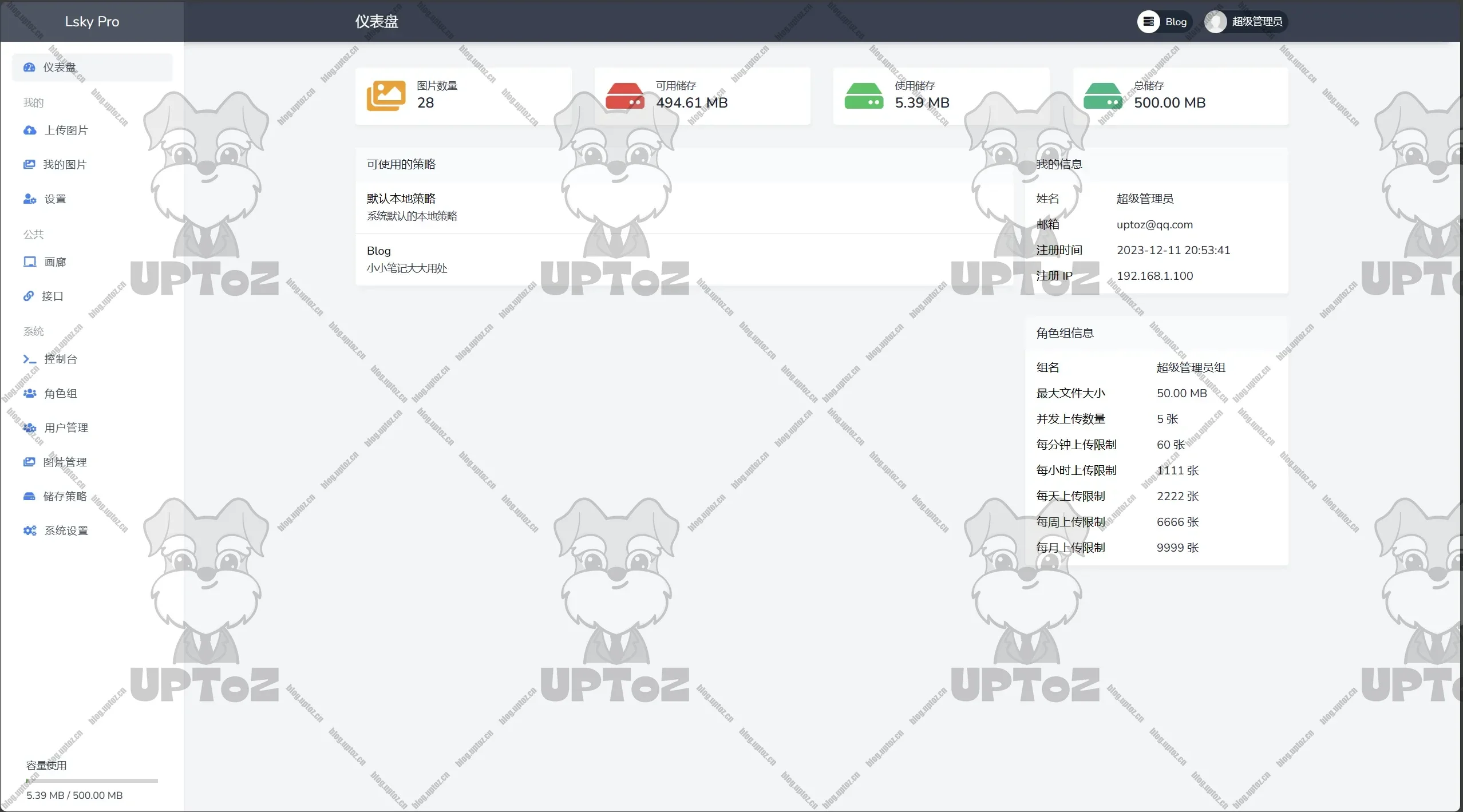
部署
打开Docker管理器,在“镜像管理”中选择“镜像仓库”,在右上角进行搜索“
halcyonazure/lsky-pro-docker”,找到如下图所示的镜像进行下载。
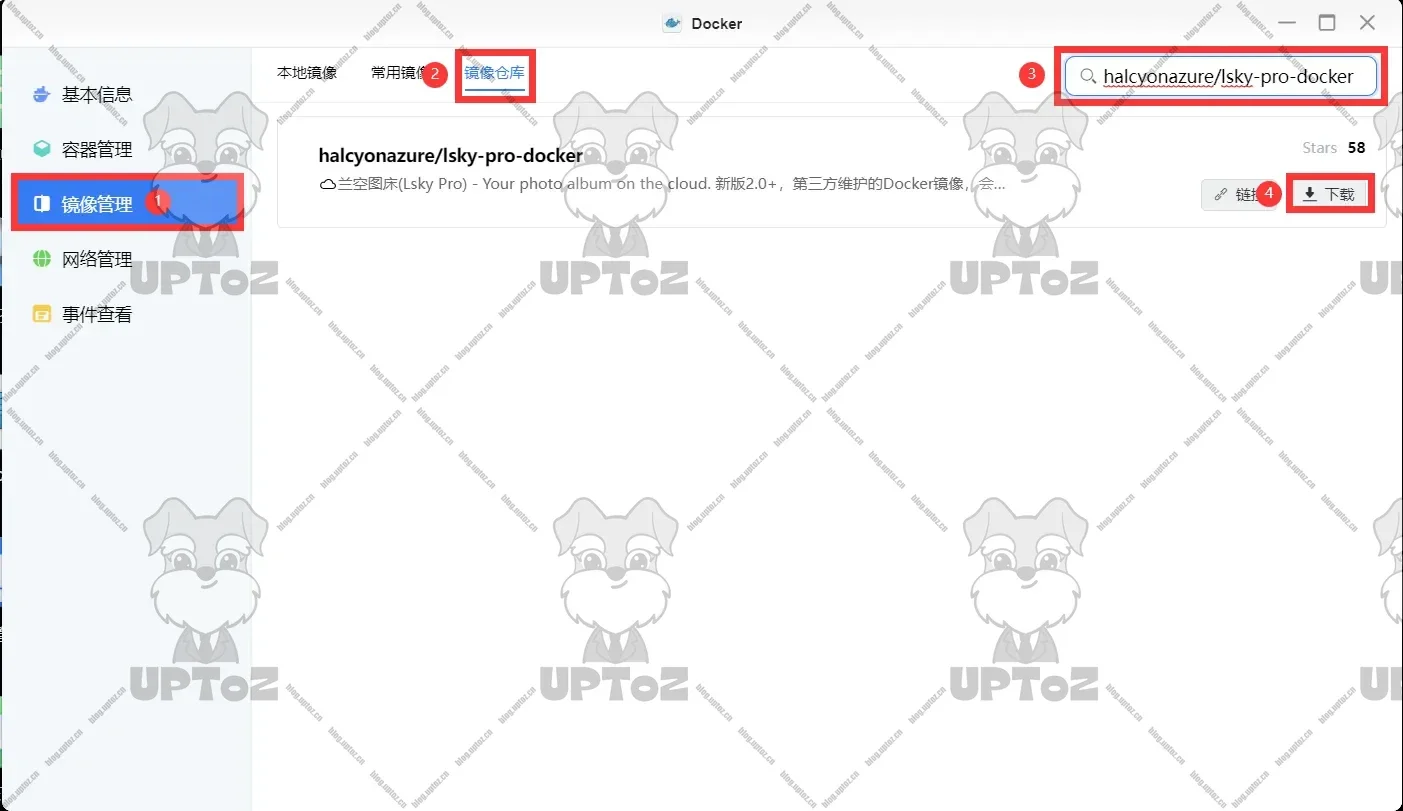
下载完成以后,在“本地镜像”中找到它,点击“创建容器”。
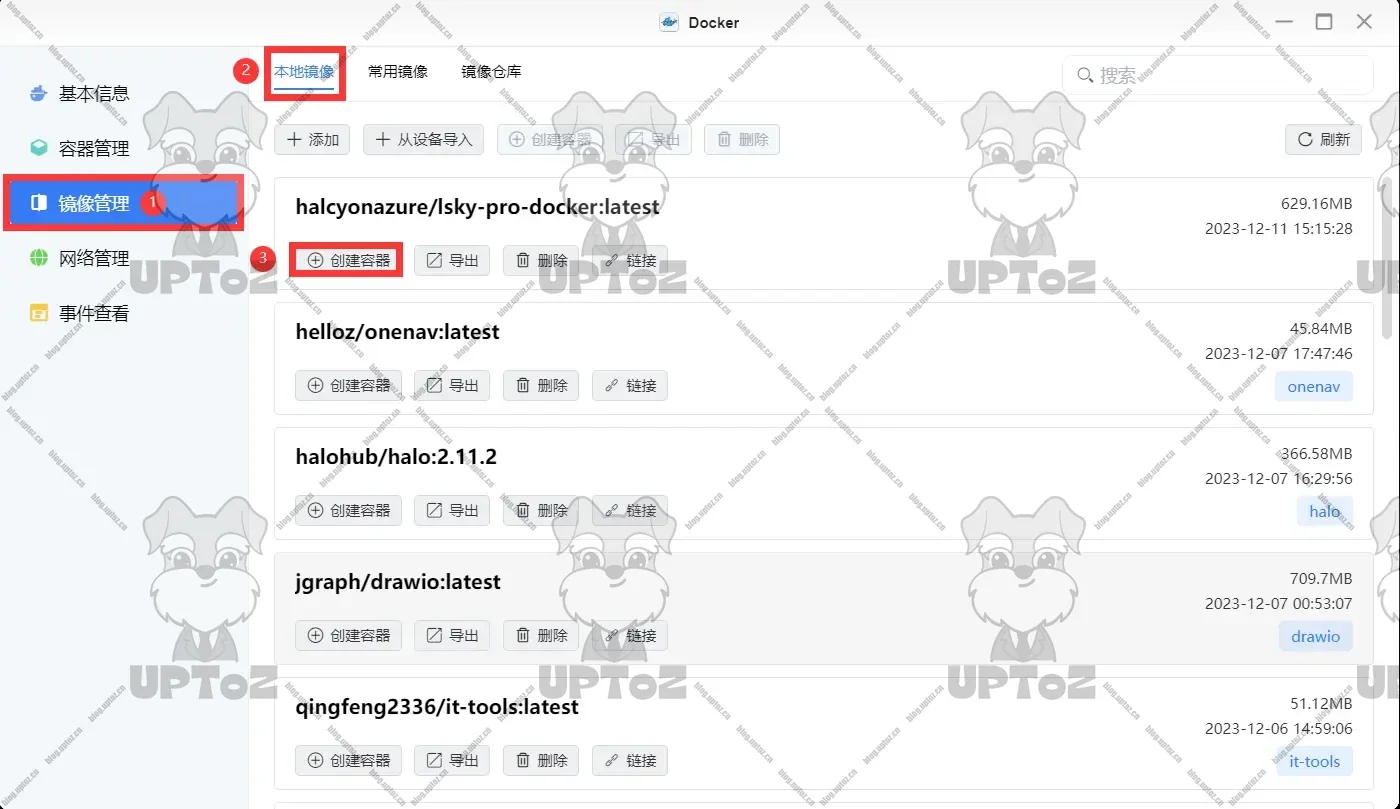
勾选“创建后启动容器”,然后直接点击“下一步”。
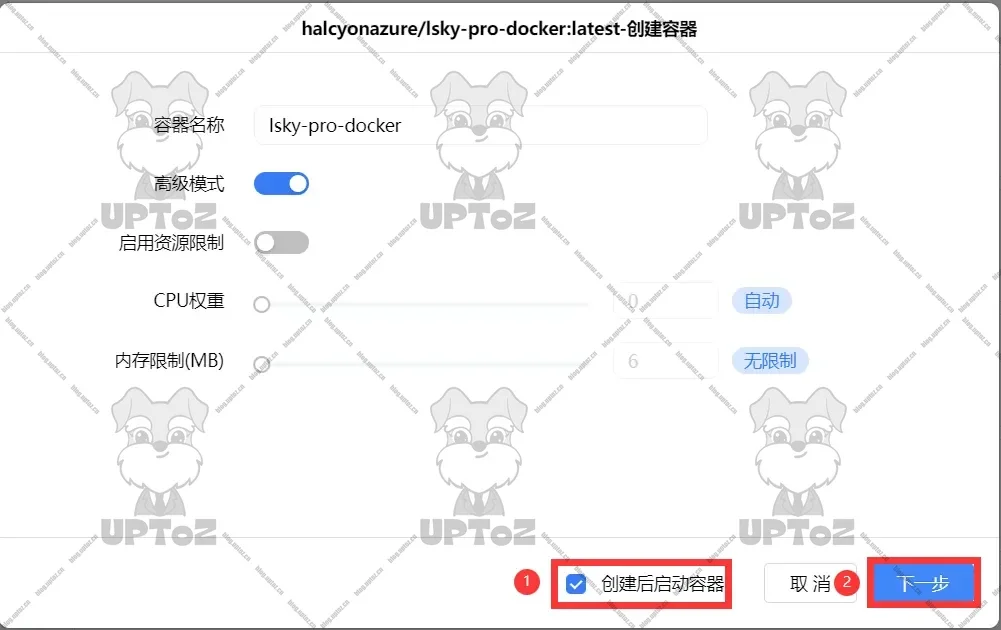
将“基础设置”中的重启策略配置成“容器退出时总是重启容器”
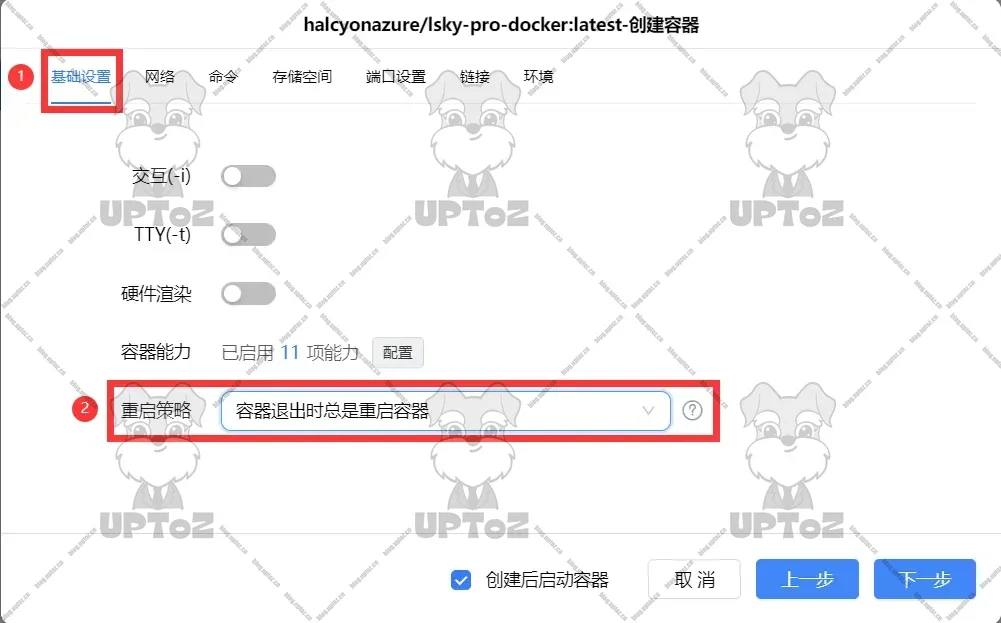
在NAS中创建一个目录,用于保存Lsky Pro的配置和我们的数据,在“存储空间”内与容器的
/var/www/html目录建立映射,并配置为“读写”类型。
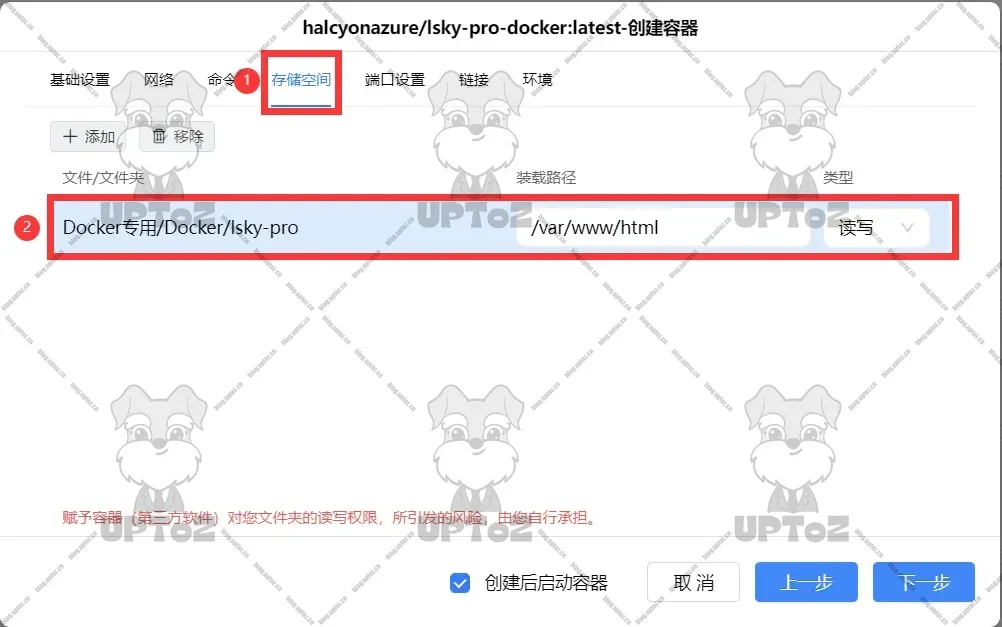
在“端口设置”中进行端口配置,“本地端口”指的是我们实际访问时要用到的端口,可以根据自己喜好进行配置,只要不与其他服务的端口有冲突就行。
此处演示时使用的是“自动”端口,如不清楚端口是否被占用则默认自动即可。
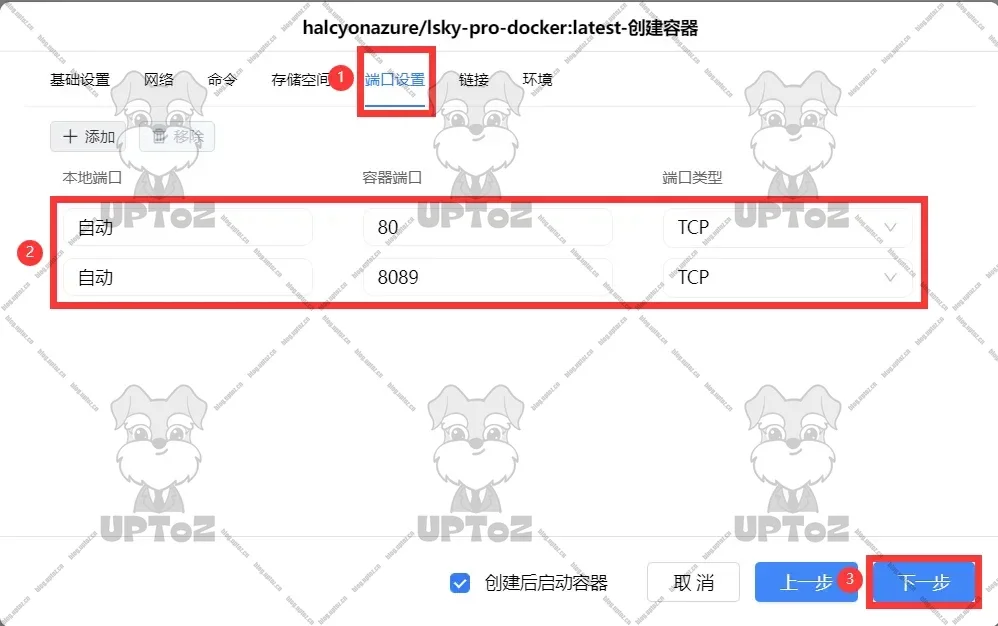
完成以上步骤后,检查一下,确认无误后直接点击“完成”
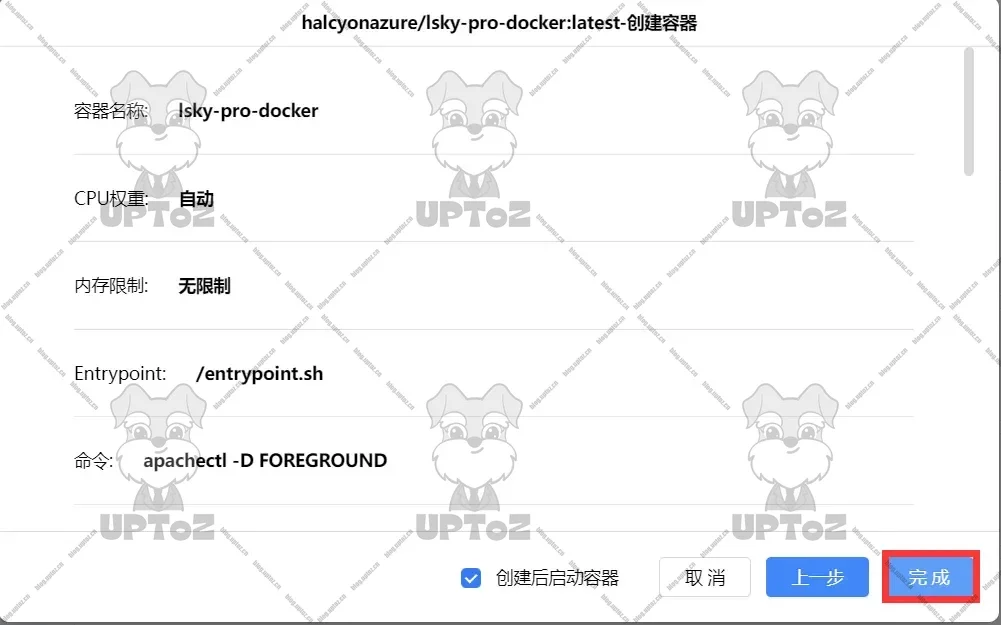
在“容器管理”中找到刚创建好的容器,点击“详情”。
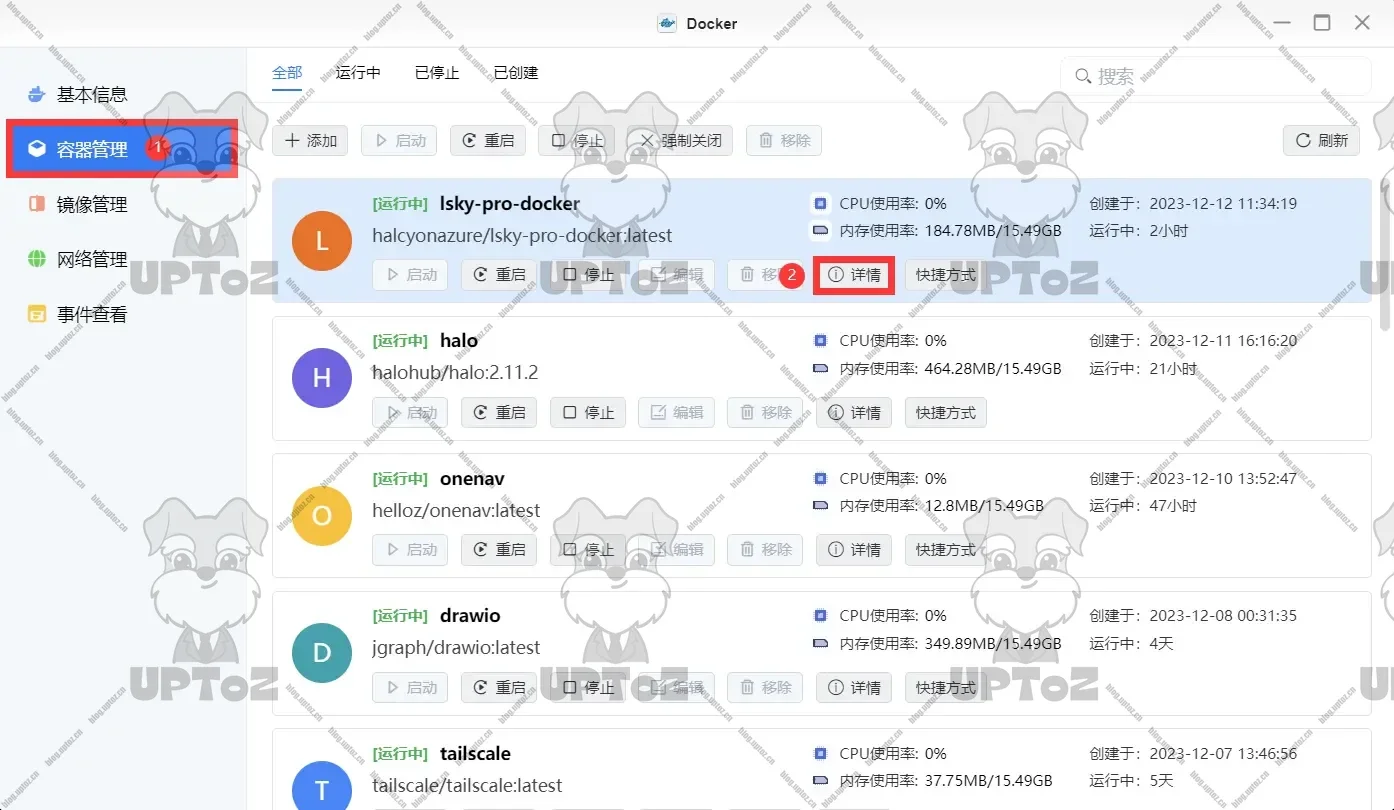
点击“端口”,点击下图所示链接即可打开我们部署好的兰空图床
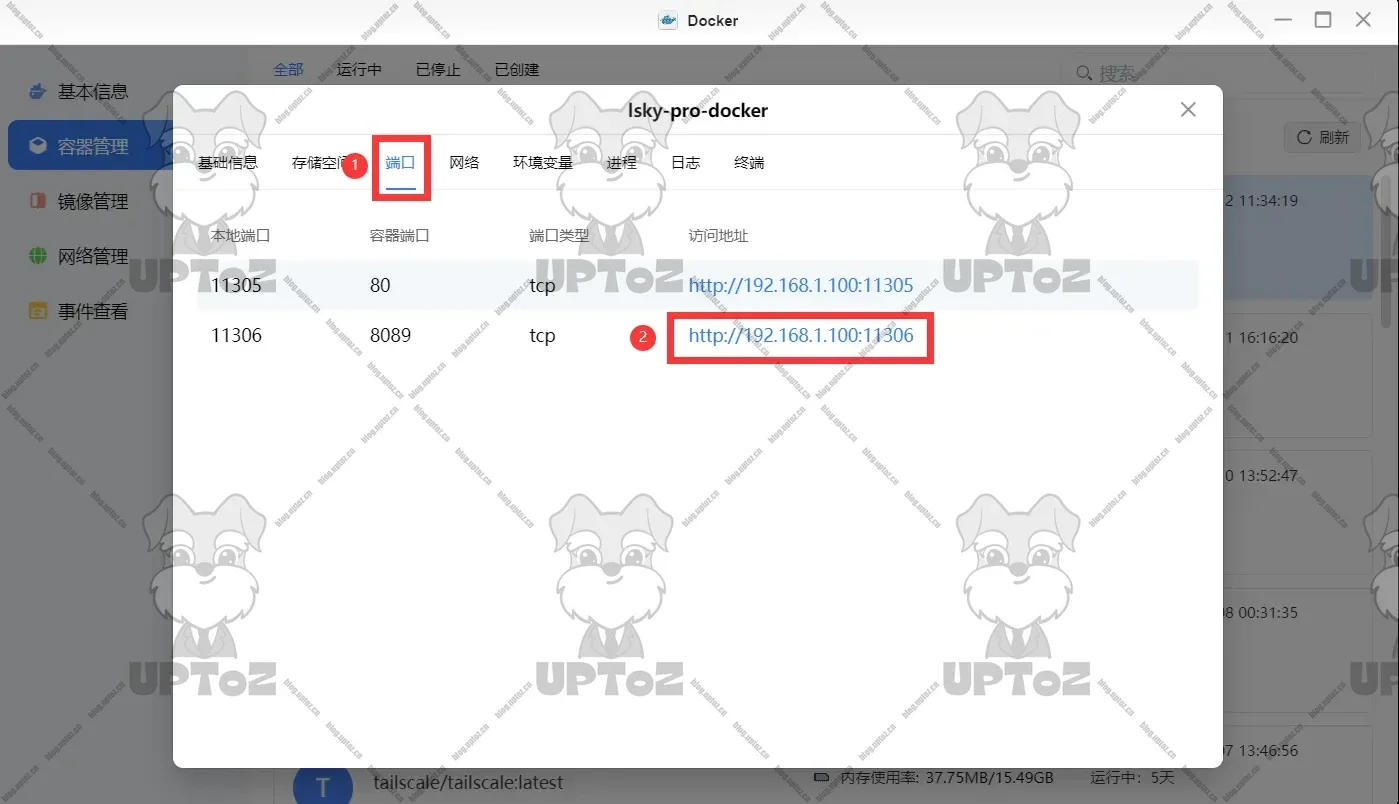
打开链接后,运行环境检测都是正常即可点击“下一步”。
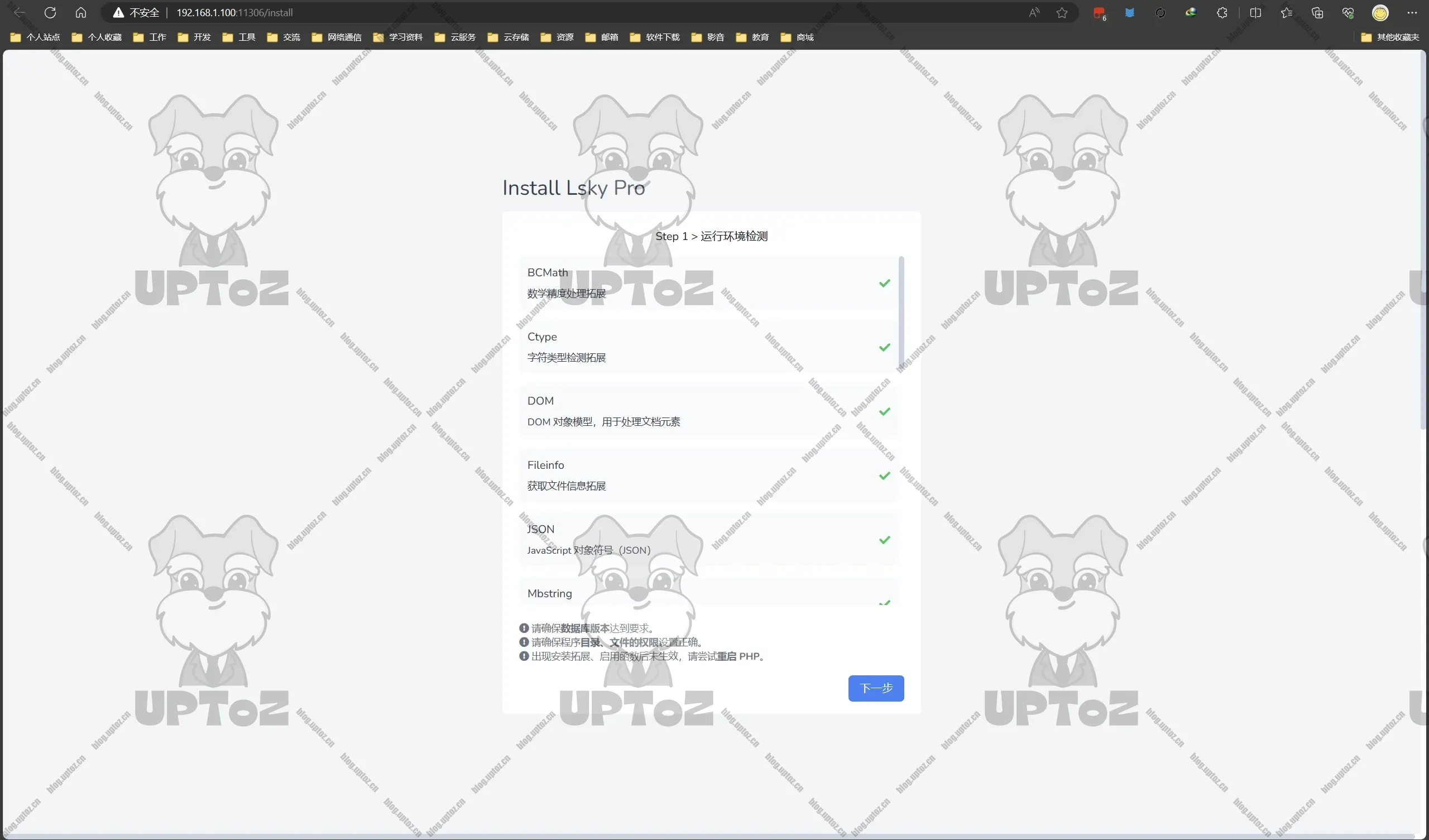
如果你的图片数据量不大,可以选择使用SQLite的数据库类型进行安装。
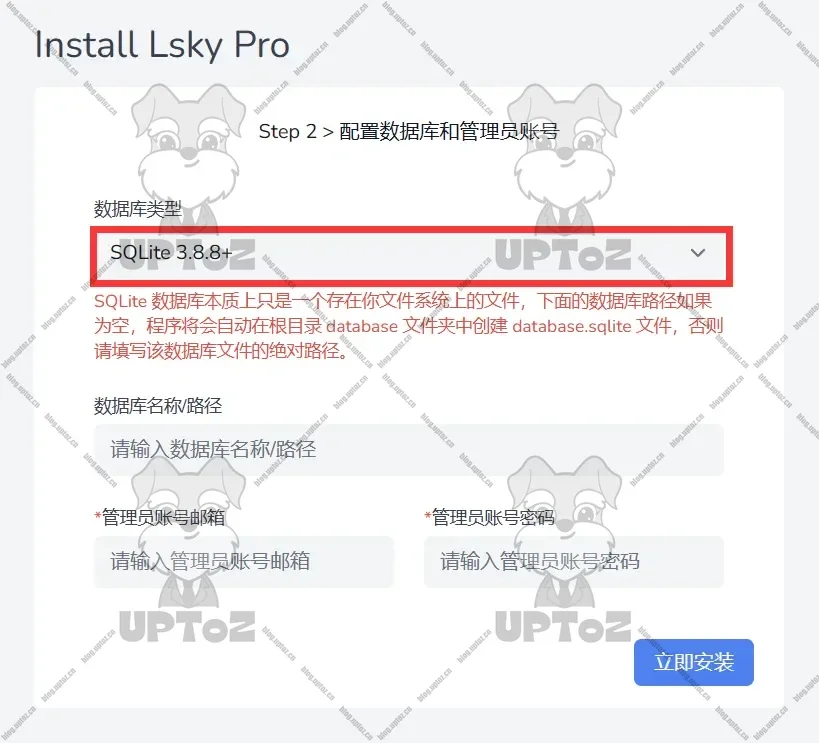
这里演示使用的是MySQL的数据库类型。以下为演示数据,需要根据自己实际情况进行填写。
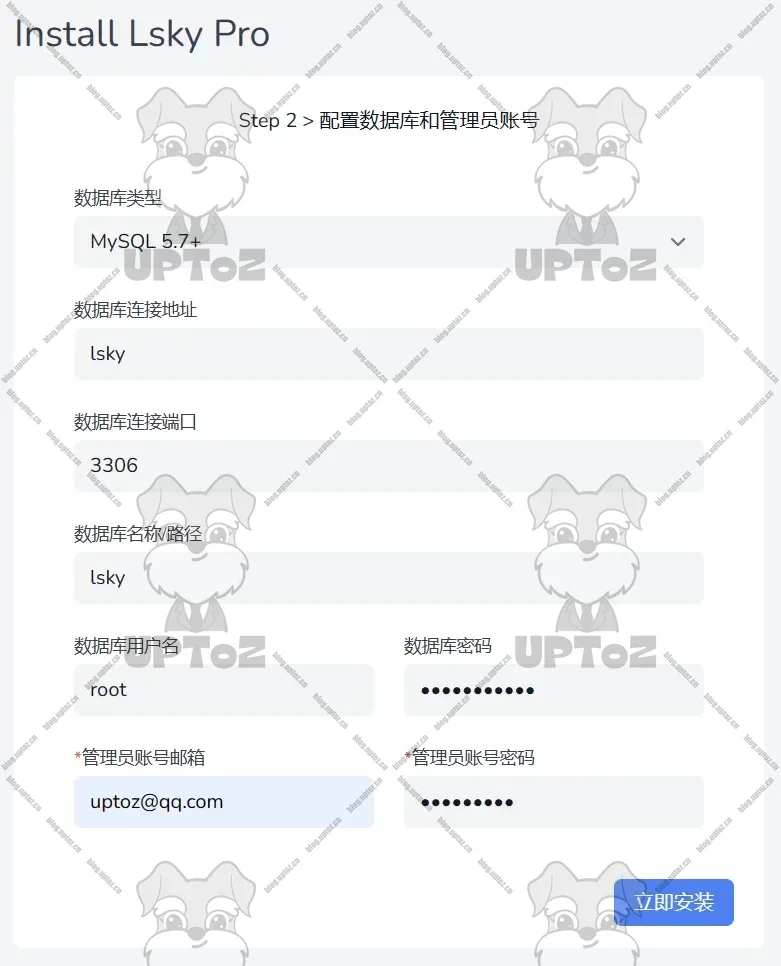
安装完成以后得到如下界面表示成功安装完成了。
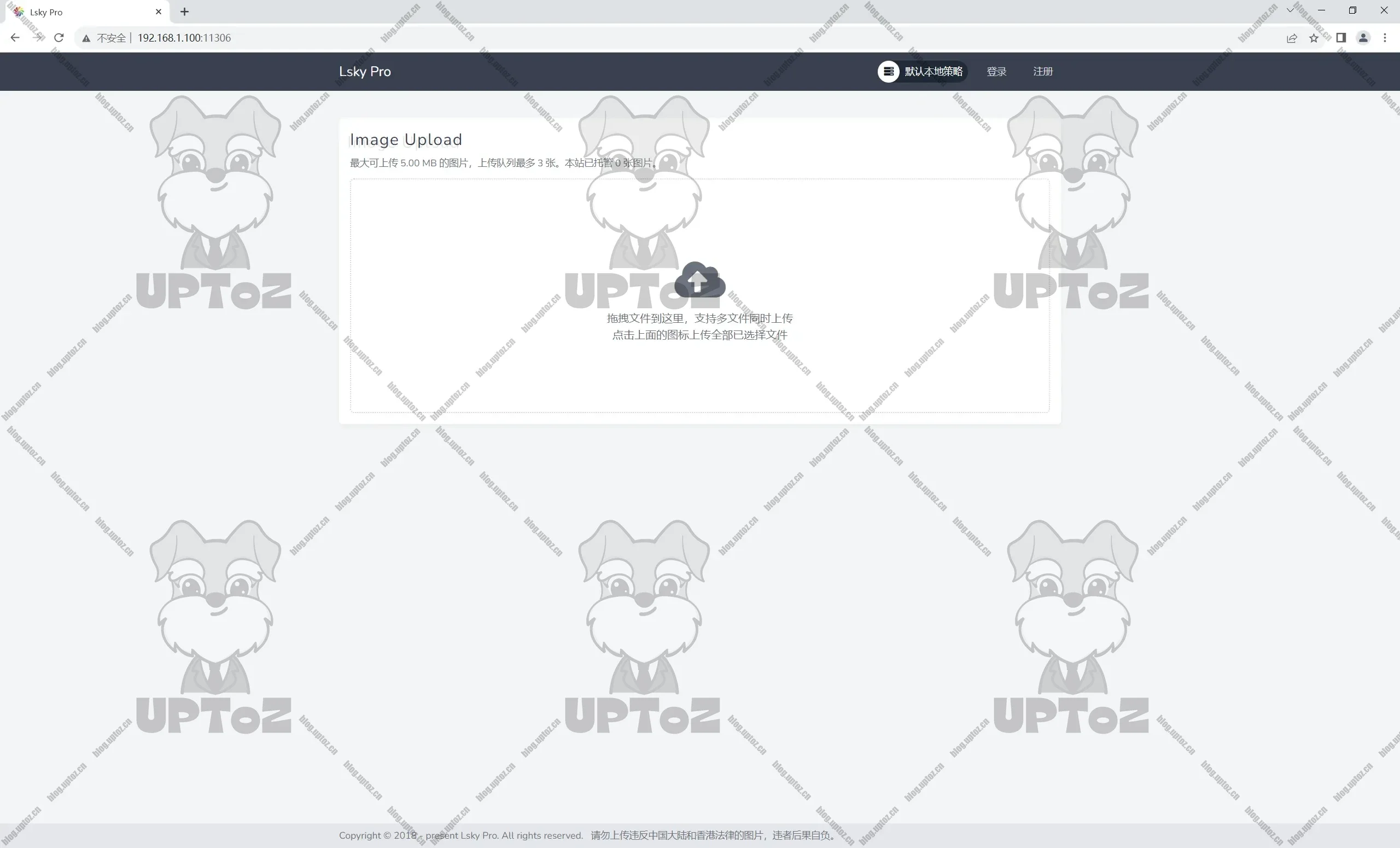
使用
请参照官方文档Lsky Pro Doc(https://docs.lsky.pro/docs/free/v2/)
- 感谢你赐予我前进的力量






















